مسجل في: حلول إزالة قفل الشاشة
إذا كنت تبحث عن تجاوز FRP هواوي الأدوات، فهذا يعني أنك إما نسيت معرف Google وتفاصيل كلمة المرور أو اشتريت جهازًا مجددًا به قفل FRP. لذلك، الآن عندما تكون قد وصلت بالفعل إلى موقف ما، فإن الشيء الوحيد الذي يمكنك فعله الآن هو إيجاد الحل ولهذا الغرض الأساسي، نحن هنا لمساعدتك. إلى تجاوز حساب جوجل هواوي، يمكنك استخدام أداة أو برنامج مصمم خصيصًا لهذه المهمة.
هناك العديد من الطرق التي يمكنك من خلالها تجاوز قفل FRP. قد تتطلب بعض هذه التقنيات جهاز كمبيوتر، في حين أن البعض الآخر لا يتطلب ذلك. وبالمثل، قد يساعدك البعض في تجاوز قفل FRP دون دفع أي شيء، بينما قد يتقاضى آخرون مبلغًا معينًا مقابل هذه العملية.
مع وجود العديد من الاختلافات، فإن الاستقرار مع خيار واحد فقط يمثل تحديًا. لهذا السبب، قمنا برعاية دليل كامل حول هذا الأمر لتجنب المزيد من التعقيدات.
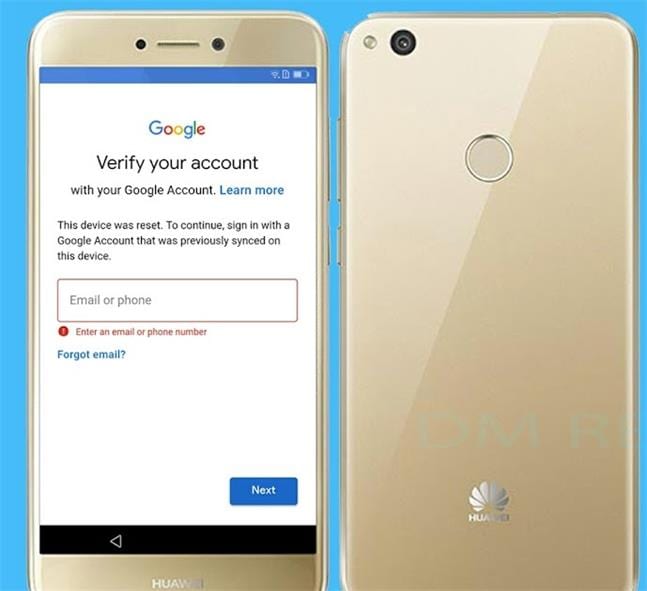
الجزء 1: ما هو قفل FRP على Huawei؟
تأتي جميع الهواتف الذكية تقريبًا مزودة بالعديد من ميزات الأمان والحماية المضمنة لضمان عدم وجود طرف ثالثrd يمكنه الوصول إلى البيانات المخزنة في ذاكرة النظام أو الجهاز. ومع ذلك، إذا بدأ شخص ما إعادة ضبط المصنع في هاتف Huawei الذكي الخاص بك، فسيتمكن الشخص من الوصول بسهولة إلى كل شيء في الجهاز والنظام.
هذا هو المكان الذي يأتي فيه برنامج حماية FRP أو إعادة ضبط المصنع. إنها ميزة أمان مضمنة في الهواتف الذكية تقفل الجهاز بمجرد بدء إعادة ضبط المصنع أو لا يقوم المستخدم بإدخال بيانات اعتماد صالحة لحساب Google. بمجرد تنشيط القفل، يكون إلغاء التنشيط صعبًا للغاية، ويتطلب بيانات الاعتماد للوصول إلى النظام مرة أخرى.
نتيجة لذلك، لا يمكن للمستخدم استعادة الجهاز إلى وضعه الافتراضي من خلال إعادة ضبط المصنع ومسح كل البيانات من ذاكرة النظام والجهاز. أثبت برنامج FRP أنه مفيد لحماية البيانات المثلى من القرصنة والوصول غير المصرح به. بهذه الطريقة، حتى إذا فقدت هاتفك أو سُرق، فلن يتمكن أحد من بدء برنامج إعادة الضبط لمسح كل شيء من الجهاز.
برنامج FRP غير متوفر على جميع الهواتف الذكية من Huawei. لنفترض أنك تريد التحقق مما إذا كان متوافقًا مع طراز هاتفك الذكي، وافتح الإعدادات من هاتفك، وانتقل إلى قسم معلومات الجهاز. هناك، ستتمكن من رؤية خيار إعادة ضبط المصنع.
الجزء 2: 8 طرق لتجاوز أقفال Google على هاتف Huawei
على الرغم من أن برنامج حماية إعادة ضبط المصنع والقفل مفيدان للحفاظ على جهازك في مأمن من أيدي الآخرين، إلا أنه في بعض الأحيان قد يتسبب في حدوث مشكلات لك أيضًا. على سبيل المثال، إذا نسيت بيانات اعتماد حساب Google، فلن يُسمح لك بالوصول إلى جهاز بسبب تنشيط قفل FRP.
لهذا السبب من الأفضل استخدام مفهوم التجاوز لقفل FRP في هاتف Huawei الخاص بك. سيقدم لك القسم التالي أفضل الطرق التي تركز على النتائج لتجاوز قفل Google وتمهيد الطريق للوصول غير المقيد إلى الجهاز والنظام.
| العملية | مجاني أو مدفوع | القيود | مع أو بدون جهاز كمبيوتر |
| أعد تعيين جميع إعداداتك في الوضع الآمن | مجاني | يحتاج إلى الوضع الآمن | بدون كمبيوتر |
| مكالمة الطوارئ | مجاني | لنظام Android 5 أو أقل | بدون كمبيوتر |
| QuickShortcutMaker APK | مجاني | بحاجة إلى بيانات اعتماد Google | بدون كمبيوتر |
| TalkBack | مجاني | غير متوافق مع إصدار android الأخير | بدون كمبيوتر |
| Huawei FRP Tool | مجاني | تحتاج إلى وضع التمهيد السريع | مع الكمبيوتر |
| Huawei FRP Eraser | مدفوع | يجب أن تشتري المفتاح | مع الكمبيوتر |
| Huawei FRP & ID Bypass Tool | مجاني | الاعتماد على جهاز الكمبيوتر | مع الكمبيوتر |
2.1 كيفية تجاوز حساب Google على Huawei بدون جهاز كمبيوتر؟
إذا كنت تبحث عن حل لتجاوز حساب Google على جهاز Huawei الخاص بك بدون جهاز كمبيوتر، فهناك 4 طرق ستعمل كحلول مناسبة. كل هذه الطرق لها حدودها، يمكنك اختيار الطريقة الأنسب لك.
1. إعادة تعيين كافة الإعدادات الخاصة بك في الوضع الآمن
تتمثل إحدى أسهل الطرق الأساسية لتجاوز قفل FRP في تمكين الوضع الآمن على هاتفك المحمول والمضي قدمًا في إعادة تعيين جميع الإعدادات إلى إعدادات المصنع. سيؤدي ذلك إلى محو البيانات، وخاصة حساب Google الحالي المضمن في الهاتف. بمجرد ربط كل شيء، ستتم استعادة الإعدادات إلى شكلها الأصلي أو القيمة الافتراضية. سيسمح لك ذلك بالوصول دون عوائق إلى الجهاز، حيث سيتم تعطيل قفل FRP بسبب إعادة تعيين الإعدادات.

الايجابيات
- إنها أسهل طريقة لتجاوز قفل FRP.
- لا يستغرق الأمر وقتًا طويلاً حتى يتم تعطيل القفل
- تبدو عملية رائعة لإلغاء قفل هاتفك المحمول أثناء التنقل
السلبيات
- قم بإزالة جميع التغييرات الأخرى التي قمت بها على إعدادات الجهاز
القيود
هذه الطريقة ممكنة فقط إذا كان بإمكانك الوصول إلى الوضع الآمن للهاتف المحمول أو إذا لم يكن لديك أي تغيير كبير محفوظ في إعدادات الجهاز.
2. مكالمة الطوارئ
هناك طريقة قياسية أخرى لتجاوز برنامج إعادة ضبط المصنع على الهاتف المحمول وهي من خلال طالب الطوارئ. إنه سهل الاستخدام للغاية، ولا تحتاج إلى أي معرفة فنية. ومع ذلك، هناك بعض القيود التي يجب أن تكون على دراية بها قبل استخدام طالب الطوارئ لتجاوز قفل FRP والوصول إلى الجهاز.
خطوات لـ FRP unlock Huawei باستخدام طالب الطوارئ
الخطوة 1: انقر فوق خيار طالب الطوارئ من شاشتك الرئيسية لإظهار ظهور لوحة الأرقام. بمجرد أن تتمكن من الوصول إلى الأرقام، اطلب * أو أي رقم آخر عدة مرات.

الخطوة 2: كرر العملية عدة مرات حتى تفشل في مشاهدة المسلسل بعد الآن على طالب الطوارئ.

الخطوة 3: ارجع إلى شاشة قفل هاتفك المحمول وانقر على أيقونة الكاميرا. بمجرد فتح الكاميرا، اسحب علامة تبويب الإشعارات من الأعلى وانقر على رمز الترس. سيتيح لك هذا الوصول إلى إعدادات الجهاز.
الخطوة 4: ستكون هناك شاشة مطالبة بكلمة المرور حيث يجب لصق سلسلة الرقم التي نسختها من طالب الطوارئ. كرر العملية عدة مرات حتى تتعطل الواجهة متبوعة بإلغاء قفل شاشة القفل.

الخطوة 5: بمجرد الانتهاء من ذلك، انتظر لبضع ثوان قبل أن تتعطل الكاميرا وتمنحك وصولاً غير معاق إلى الجهاز. بمجرد تعطل الكاميرا، ستظهر الصفحة الرئيسية على جهازك، ويمكنك استخدامها.
الايجابيات
- إنها أسهل عملية لفتح الهاتف
- ليس عليك إعادة ضبط الإعدادات
- لا تشارك المعرفة التقنية في هذه العملية
السلبيات
- طويلة وتستغرق وقتا طويلا
القيود
إنه قابل للتطبيق فقط للهواتف الذكية التي تعمل بنظام Android الإصدار 5 أو أقل.
3. QuickShortcutMaker APK
هناك طريقة أخرى لتجاوز قفل FRP الخاص بجهازك وهي استخدام QuickShortcutMaker APK. يتوفر هذا التطبيق في متجر Google Play، حيث يمكنك تنزيله لتجاوز برنامج حماية إعادة تعيين إعدادات المصنع والوصول إلى جهازك في غضون دقائق.
استخدام خطوة بخطوة
الخطوة 1:قم بتشغيل جهاز FRP الخاص بك وقم بتوصيله بشبكة WiFi. بهذه الطريقة يمكنك الوصول إلى الإنترنت.

الخطوة 2 : افتح apk صانع الاختصار السريع وابحث عن مدير حساب Google.

الخطوة 3: سيتم عرض قائمة طويلة حيث يجب عليك تحديد مدير حساب Google للوصول إلى القائمة الموسعة.
الخطوة 4: من الخيارات، حدد الخيار الذي يعرض نوع البريد الإلكتروني وكلمة المرور.

الخطوة 5: بمجرد الانتهاء من ذلك، سيتم فتح نافذة جديدة حيث تحتاج إلى النقر فوق "تجربة".

الخطوة 6: عندما تظهر الصفحة البيضاء لإعادة كتابة كلمة المرور، انقر فوق النقاط الثلاث الموجودة في الزاوية اليمنى العليا.
الخطوة 7: حدد خيار تسجيل الدخول إلى المتصفح وأدخل معرف Google الخاص بك بكلمة المرور. قم بإنهاء العملية بالكامل ثم أعد تشغيل جهاز Android الخاص بك.

الخطوة 8: بمجرد إعادة تشغيل الجهاز وإضافة حساب Google، سيتم تجاوز قفل FRP تلقائيًا.

الايجابيات
- من السهل جدًا تجاوز قفل FRP
- عملية سريعة وفعالة
- يجب أن يكون لديك التطبيق
السلبيات
- مطلوب اتصال بالإنترنت
القيود
لا يمكنك استخدام هذه الطريقة إلا إذا كنت تتذكر معرف Google وكلمة المرور. هذه الطريقة ليست مناسبة لك إذا لم يكن لديك بيانات الاعتماد ولا يمكنك تذكر كلمة المرور الفعلية.
4. TalkBack
Talkback هو تطبيق جميل آخر يمكنك من خلاله فتح نظام حماية FRP على هاتفك المحمول. يتم تشغيله بواسطة Google ويأتي مدمجًا مع نظام التشغيل. نتيجة لذلك، لا يتعين عليك تنزيل أي 3rd أداة الحزب لتجاوز برنامج حماية إعادة تعيين إعدادات المصنع.
استخدام خطوة بخطوة
الخطوة 1:قم بتوصيل جهاز Android بشبكة WiFi والعودة إلى شاشة الترحيب. انقر فوق سعر زر الصفحة الرئيسية لتنشيط ميزة Talkback لنظام التشغيل.
الخطوة 2:ارسم حرف L على الشاشة الرئيسية ثم اسحب جهة اليمين. ستظهر عدة خيارات تحتاج إلى النقر المزدوج على خيار Talkback.
الخطوة 3 : سيكون هناك خيار لقول تحدث عندما تكون الشاشة مغلقة. يرجى تمكينه ثم رسم حرف l آخر على الشاشة. انقر فوق إيقاف التعليقات مؤقتًا ثم انقر فوق موافق لتعليق عملية Talkback بأكملها.
الخطوة 4:انقر فوق خيار التعليمات والتعليقات واكتب رمز البحث للبحث الصوتي. بمجرد ظهور خيار الصوت، يرجى تحديده والنقر فوق بدء استخدام Voice Access.

الخطوة 5:قم بتشغيل الفيديو التعليمي ثم انقر فوق زر المشاركة. ستكون هناك 3 نقاط تحتها، والتي تحتاج إلى النقر عليها. بمجرد القيام بذلك، سيتم توجيهك إلى الموقع الرسمي عبر تطبيق YouTube.
الخطوة 6:أوقف الفيديو مؤقتًا وانقر على النقاط الثلاث في الزاوية اليمنى العليا للشاشة. انقر فوق خيار الشروط وسياسة الخصوصية.
الخطوة 7:اختر متصفحًا ممكنًا من القائمة المحددة لتجاوز قفل FRP بنجاح.
الايجابيات
- لا يحتاج إلى أي بيانات اعتماد حساب Google
- يسمح لك بالوصول إلى الحساب السابق المحفوظ على الجهاز
- لا حاجة لتنزيل أي rd أداة طرف ثالث
السلبيات
- عملية تستغرق وقتًا طويلاً
القيود
إنه صعب بعض الشيء، ولن تتمكن من الوصول إليه في أي إصدار حديث من Android. أيضًا، يحتاج الهاتف المحمول إلى الاتصال بشبكة WiFi حتى تعمل ميزة Talkback بسلاسة.
2.2. كيفية تجاوز حساب Google على Huawei مع جهاز الكمبيوتر؟
1. Huawei FRP Tool
تعد أداة Huawei FRP من أفضل الأدوات التي يمكنك استخدامها لتجاوز قفل حماية إعادة ضبط المصنع. إنه سهل الاستخدام ولا يتضمن الكثير من الخطوات المعقدة. بالإضافة إلى ذلك، فهو متوافق مع معظم طرز Huawei، مما يمنحك النفوذ للوصول إلى جهازك دون إزالة أي بيانات أخرى أو حذفها.
استخدام خطوة بخطوة
الخطوة 1:الخطوة 1 هي وضع جهازك في وضع التمهيد السريع. للقيام بذلك، وجه زر خفض مستوى الصوت لأسفل لبضع ثوانٍ، مع بدء وضع التمهيد السريع تلقائيًا.
الخطوة 2:الآن، يجب عليك استخراج ملف zip الخاص بأداة Huawei FRP ثم فتح الأداة.

الخطوة 3 : يحتاج إلى عرض جهاز متصل بالتعليق يشبه التعليق. إذا رأيت التعليق، فانقر فوقه كـ FRP، وسيتم تعطيل الكتلة في وضع التمهيد السريع.
الايجابيات
- عملية مذهلة للمبتدئين
- يتم إعادة التشغيل في خطوتين فقط
- سيتم فقدان أية بيانات
السلبيات
- عليك أن تضع جهازك في وضع التمهيد السريع
القيود
لا يمكنك استخدام هذه الأداة حتى تضع الجهاز في وضع التمهيد السريع.
2. Huawei FRP Eraser
ربما تكون هذه هي الأداة الأكثر سهولة لإزالة قفل FRP من هاتف Huawei الذكي.
استخدام خطوة بخطوة
الخطوة 1:يجب عليك تنزيل الأداة وتثبيت Huawei Phone Drivers على جهاز الكمبيوتر الخاص بك.
الخطوة 2:الآن، افتح التطبيق وضع الهاتف الذكي في Fastboot Mode.
الخطوة 3:أدخل مفتاح الترخيص في مربع FRP PWD وانقر فوق FRP Unlock.

الخطوة 4:سيستغرق الأمر دقيقتين حتى تنتهي عملية فتح القفل.
الايجابيات
- سهل الاستخدام
- يفتح الجهاز في غضون ثوان
السلبيات
- بحاجة لشراء المفتاح
القيود
تحتاج إلى الحصول على المفتاح بعد شرائه.
3. Huawei FRP & ID Bypass Tool
هذا تطبيق مجاني من Huawei. يمكنك بسهولة تجاوز قفل FRP والوصول إلى جهازك. ومع ذلك، سوف تطلب من جهاز الكمبيوتر الخاص بك تنزيل أداة القفل، وخاصة أحدث إصدار.
استخدام خطوة بخطوة
الخطوة 1:افتح جهاز الكمبيوتر الخاص بك واستخرج أداة قفل Huawei FRP و ID. الآن قم بتشغيل HuaweiFRP & IDBypassTool.xe كمسؤول.
الخطوة 2 : بمجرد بدء تشغيل البرنامج، قم بتوصيل هاتفك بالكمبيوتر من خلال كابل USB. ثم افتح الأداة.

الخطوة 3 : عند فتح الأداة، انقر فوق قراءة المعلومات وقم بتمكين خيار ADB. عادة ما يستغرق الأمر حوالي 22 ثانية كحد أقصى للسماح لـ ADB بالعمل على هاتفك الذكي، وإعادة تشغيل الجهاز بالكامل تلقائيًا.

الخطوة 4 : سيظهر خيار منبثق حيث تريد النقر فوق السماح بتصحيح أخطاء USB.
الخطوة 5 : انقر فوق فحص الجهاز من أداة الالتفاف على جهاز الكمبيوتر الخاص بك.

الخطوة 6 : ثم حدد الخيار Bypass FRP and ID. بمجرد الانتهاء من ذلك، يمكنك الوصول إلى هاتفك لأنه سيتم تجاوز قفل FRP.

الايجابيات
- لا يتطلب أي نقود
- عملية التجاوز الأسرع والأكثر مباشرة
- لا تدخل في حساب Google أو بيانات اعتماده
السلبيات
- تحتاج إلى تنزيل الملف وتثبيته على جهاز الكمبيوتر الخاص بك
القيود
يتمثل القيد الرئيسي لهذه العملية في اعتمادها على جهاز كمبيوتر أو كمبيوتر محمول. بعد ذلك، لن تتمكن من إعادة تشغيل جهازك إلا إذا قمت بتوصيله بجهاز الكمبيوتر من خلال كابل USB. يمكن أن تضيع بعض البيانات بسبب نظام إعادة التشغيل التلقائي.
نصائح:
واحدة من أفضل الطرق لتجاوز قفل FRP هي تعطيله مسبقًا. للقيام بذلك، انتقل إلى الإعدادات الخاصة بك وانقر فوق خيار الحسابات. سيتم فتح جميع الحسابات مثل WhatsApp و Facebook و Instagram و Google. انقر فوق Google وقم بإزالة جميع حسابات Google المحفوظة والنشطة. سيؤدي هذا إلى تعطيل قفل FRP تلقائيًا.

نصيحة إضافية: كيفية فتح قفل شاشة Huawei بدون حساب Google؟
الطرق المذكورة أعلاه في الجزء 2 بالإضافة إلى الجزء 3 ليست طويلة فحسب ولكنها معقدة أيضًا. علاوة على ذلك، فإن الطريقة المختلفة لها حدود مختلفة وعملية تجاوز القفل معقدة وطويلة.
لذلك، بالنسبة للمستخدمين الذين يواجهون مشكلات مع قفل شاشة Android، ولكنهم يبحثون عن أداة أبسط لكنها عملية، نوصي Dr. Fone-إفتح الشاشة كأفضل خيار. هذا البرنامج الذي يستند إلى Windows و Mac موثوق به من قبل الأشخاص في جميع أنحاء العالم لأنه يساعد في إزالة جميع أنواع قفل الشاشة PIN وكلمة المرور والنمط بالإضافة إلى بصمة الإصبع بطريقة سريعة خالية من المتاعب.

Dr.Fone - Screen Unlock (Android)
ادخل إلى هواتف Huawei المغلقة في غضون دقائق
- تتوفر 4 أنواع من قفل الشاشة: نمط، PIN، كلمة المرور و بصمات الأصابع.
- إنه الحل الوحيد المتاح الذي يعمل مع كل من Windows و Mac لمساعدتك على استعادة الوصول إلى جهازك بسهولة.
- يمكن للجميع التعامل معها دون أي خلفية فنية.
- تقديم حلول إزالة محددة لتعهد بمعدل نجاح جيد.
يمكن استخدام البرنامج دون القلق بشأن أي برامج ضارة أو فيروسات. خطوات إزالة قفل الشاشة باستخدام Dr.Fone- Screen Unlock (Android)
الخطوة 1. قم بتشغيل البرنامج على نظامك واختر إفتح الشاشة من الواجهة الرئيسية.

الخطوة 2. بعد ذلك، قم بتوصيل هاتفك بنظامك باستخدام كابل USB ثم حدد خيار فتح شاشة Android.

الخطوة 3. لتنزيل حزمة الاسترداد المناسبة لجهازك، حدد طراز الهاتف المناسب من قائمة الأجهزة المدعومة.

الخطوة 4. الآن، تحتاج إلى وضع هاتفك في وضع التنزيل

الخطوة 5. سيبدأ تنزيل حزمة الاسترداد بعد أن يكون الجهاز في وضع التنزيل.

الخطوة 6. بعد تنزيل الحزمة، انقر فوق الزر "إزالة الآن" الذي سيتيح لك الوصول إلى جهازك بدون أي كلمة مرور.

الاستنتاج
في هذا القسم، وصفنا العمليات المتعددة لتجاوز أقفال FRP على Huawei. يمكنك تجربة حلول التطبيقات المتوفرة لهذه المهمة على هاتفك، واتباع كل خطوة بحذر. للحصول على الفوائد العامة، جرب خيار Dr.Fone- إفتح الشاشة.
بشكل عام، اختر الخيار الأفضل وفقًا لراحتك وابدأ العمل على عملية فتح القفل.
فك الأقفال
- 1 فك قفل هواتف Samsung
- 1.1 نسيت كلمة مرور Samsung
- 1.2 فك قفل Samsung
- 1.3 تجاوز قفل Samsung
- 1.4 مولدات أكواد لفك قفل Samsung مجاناً
- 1.5 كود لفك قفل Samsung
- 1.6 أكواد سرية لSamsung
- 1.7 رمز شخصي لفك قفل بطاقة Samsung
- 1.8 أكواد فك قفل Samsung مجانية
- 1.9 فك قفل سيم Samsung مجاناً
- 1.10 تطبيقات فك قفل سيم غالاكسي
- 1.11 فك قفل Samsung S5
- 1.12 فك قفل Galaxy S4
- 1.13 فك قفل Samsung S3
- 1.14 كود فك قفل Samsung S3
- 1.15 اختراق Samsung S3
- 1.16 فك قفل Samsung غالاكسي S3ٍ
- 1.17 فك قفل Samsung S2
- 1.18 فك قفل سيم Samsung S2
- 1.19 كود فك قفل Samsung s2 مجاناً
- 1.20 مولدات أكواد فك قفل Samsung
- 1.21 قفل بصمة أصابع Samsung
- 1.22 شاشة قفل Samsung
- 1.24 قفل تنشيط Samsung
- 1.25 فك قفل Samsung غالاكسي
- 1.26 كلمة مرور فك قفل Samsung
- 1.27 إعادة تعيين Samsung مقفل
- 1.28 قفل شاشة Samsung S8/S7/S6/S5
- 1.29 S6 مقفل ولا يمكن الوصول إليه
- 2. كلمة مرور/قفل LG
- 2.1 فك قفل هاتف LG
- 2.2 إعادة تعيين قفل LG
- 2.3 شاشة قفل LG
- 2.4 أدوات تجاوز كلمة مرور LG
- 2.5 رمز شخصي احتياطي لهاتف LG
- 2.6 كود إعادة تعيين شاشة قفل LG
- 2.7 تجاوز التحقق من غوغل
- 2.8 الوصول إلى LG مقفل
- 2.9 فك قفل LG بدون كلمة مرور
- 3. كلمة مرور/قفل Android
- 3.1 إشعارات شاشة القفل
- 3.2 قفل أندرويد الذكي
- 3.3 قفل النمط على أندرويد
- 3.4 تهكير كلمة مرور واي فاي أندرويد
- 3.5 إعادة تعيين كلمة مرور Gmail في Android
- 3.7 عرض كلمة مرور واي فاي
- 3.9 تعطيل شاشة القفل
- 3.10 تطبيقات قفل شاشة Android
- 3.12 تطبيقات فك قفل Samsung
- 3.13 فك قفل شاشة Android بدون حساب Google
- 3.14 البرامج المصغرة على شاشة Android
- 3.15 إعادة تعيين كلمة مرور Android
- 3.16 خلفية شاشة Android
- 3.17 فك قفل Android دون PIN
- 3.18 نسيت كلمة مرور شاشة Android
- 3.19 قفل بصمات الأصابع لAndroid
- 3.20 فك قفل هاتف أندرويد
- 3.21 إعدادات شاشة قفل Android
- 3.21 أداة فك قفل مودم هواوي
- 3.21 فك قفل بوتلودر هواوي
- 3.22 فك قفل Android بشاشة مكسورة
- 3.23 تجاوز قفل شاشة Android
- 3.24 إعادة تعيين هاتف Android مقفل
- 3.25 إزالة قفل النمط لAndroid
- 3.26 نسيت كلمة مرور هاتف Android
- 3.27 فك قفل نمط Android دون إعادة تعيين
- 3.28 شاشة قفل النمط
- 3.29 نسيت قفل النمط
- 3.30 شاشة قفل الإيماء
- 3.31 تطبيقات قفل ببصمة الأصابع
- 3.32 تجاوز قفل شاشة Android باستخدام مكالمات الطوارئ
- 3.33 إلغاء قفل مدير جهاز Android
- 3.34 تجاوز كلمة مرور Android بدون إعادة تعيين المصنع
- 3.35 سحب لفك قفل الشاشة
- 3.36 قفل التطبيقات ببصمة الاصابع